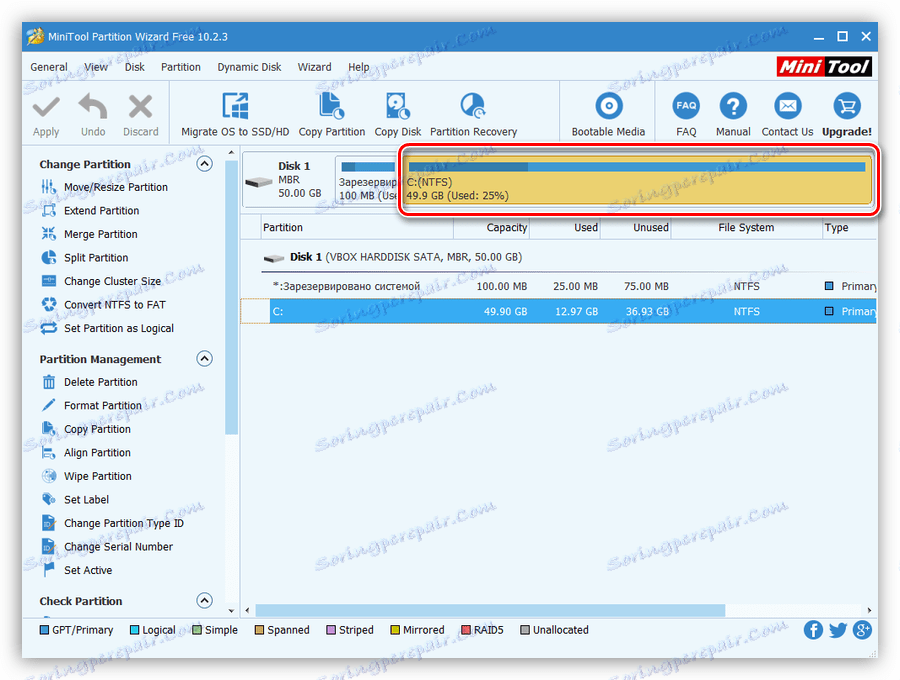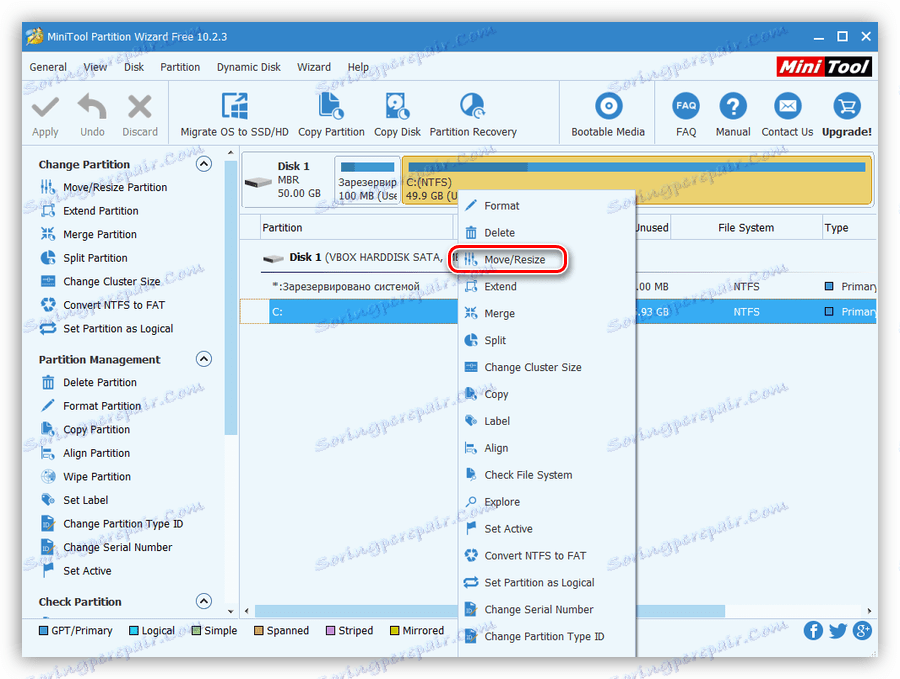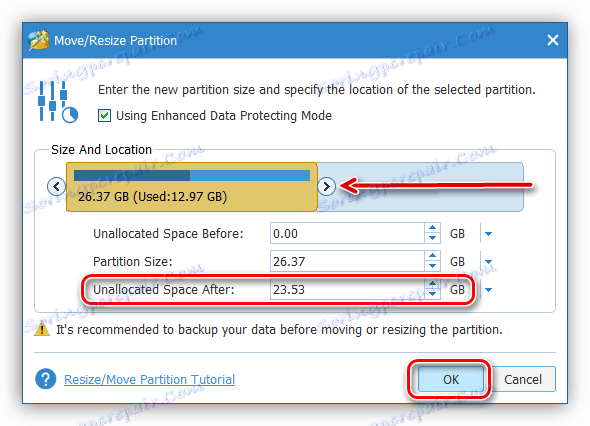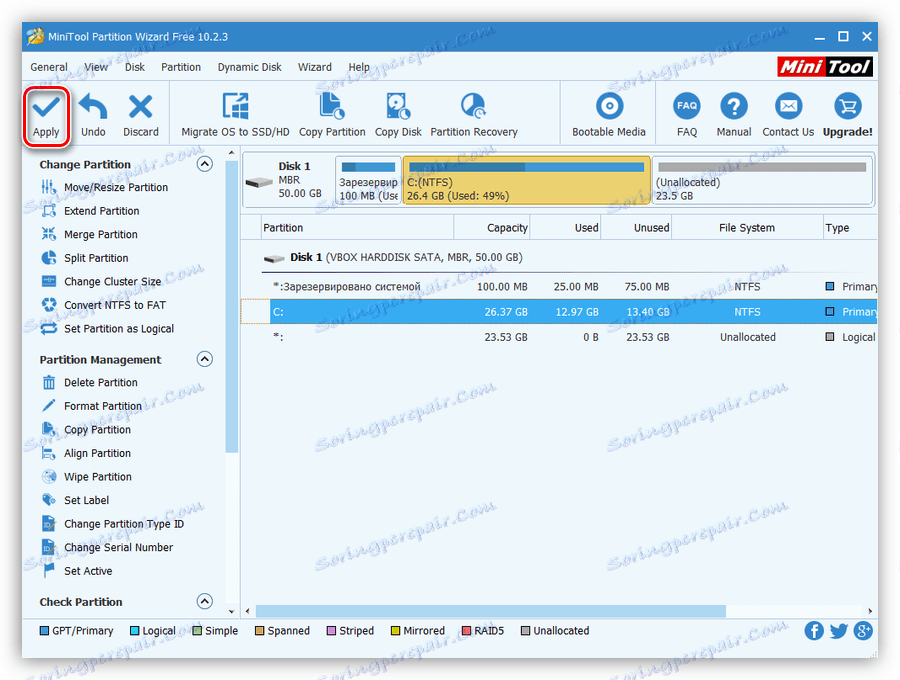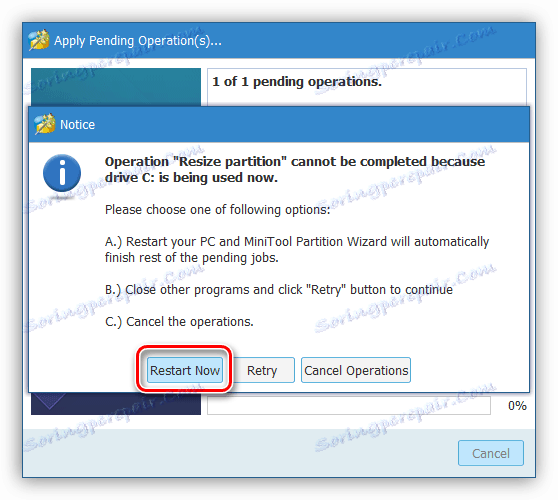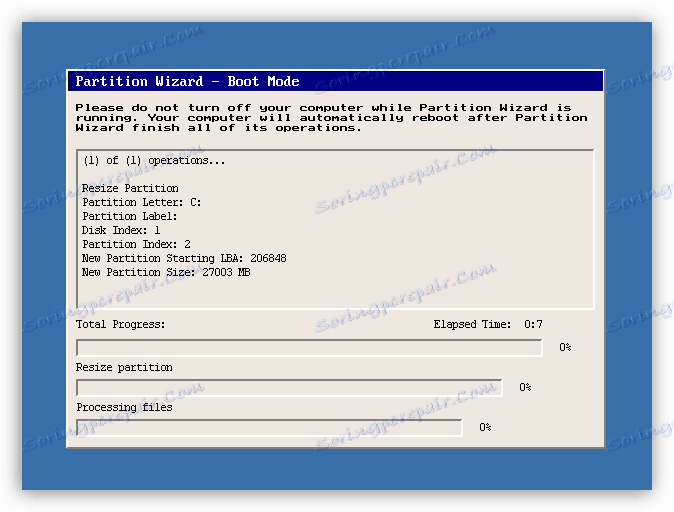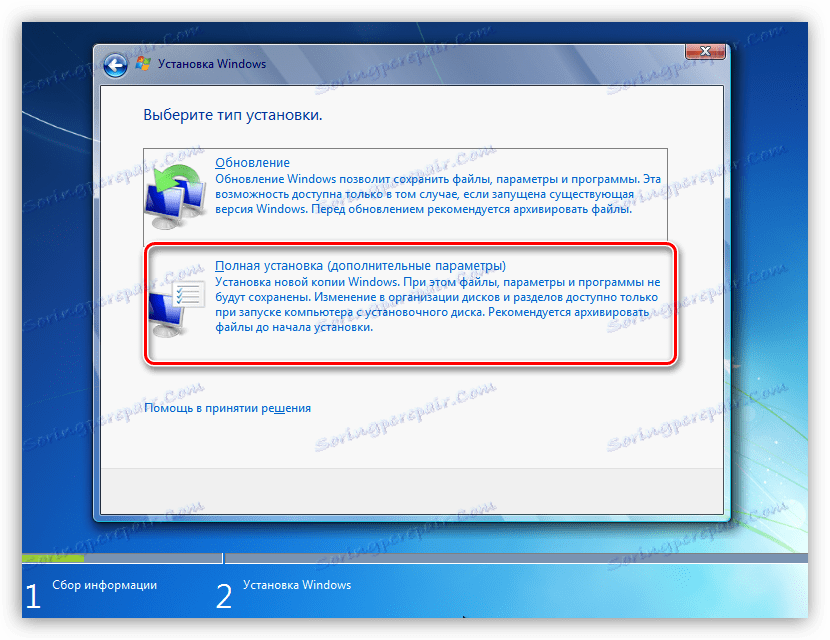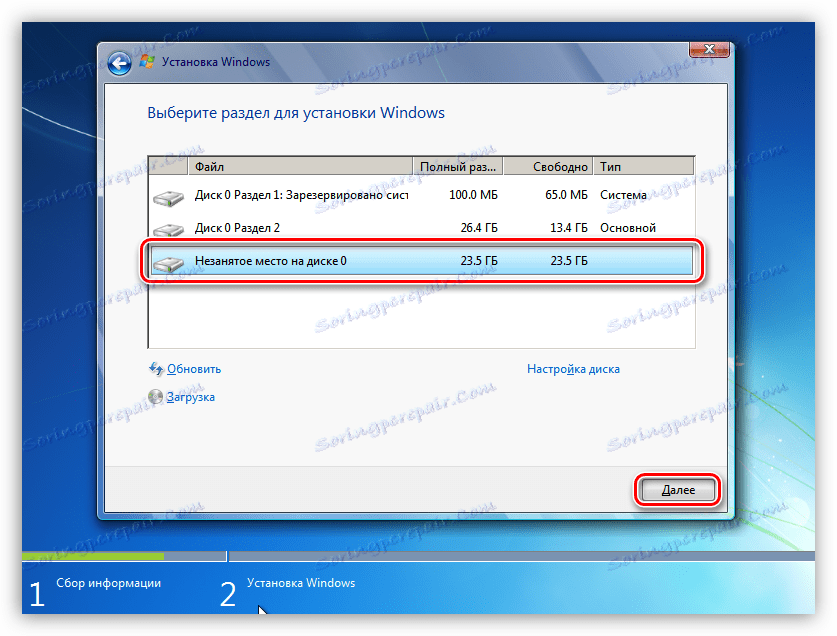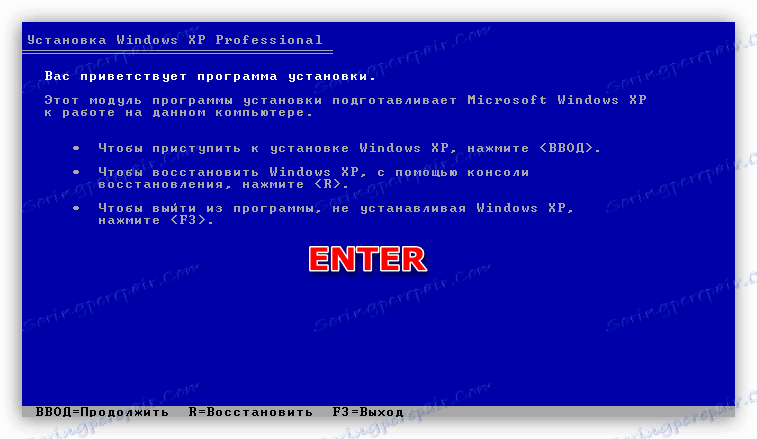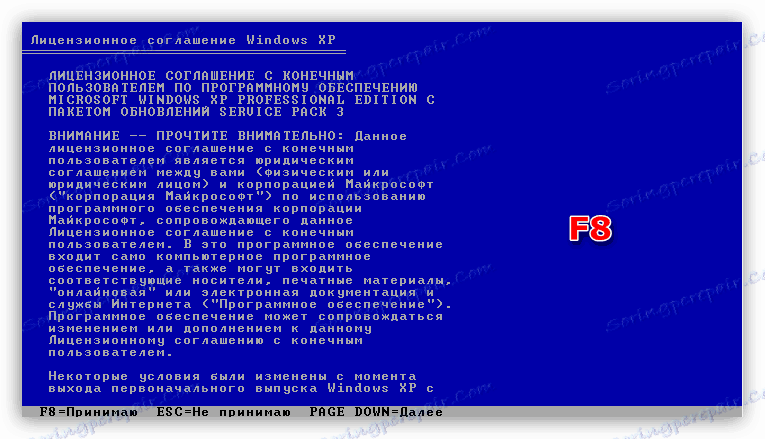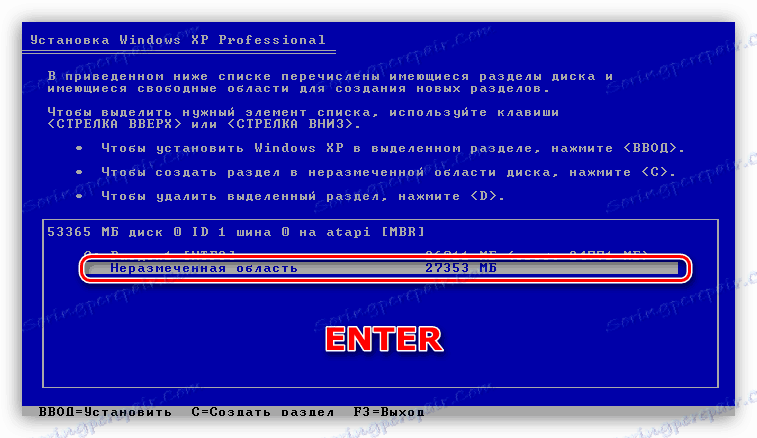Nameščanje druge kopije operacijskega sistema Windows na osebnem računalniku
Vsi smo navajeni na dejstvo, da ima naš računalnik operacijski sistem, s katerim komuniciramo s strojem. V nekaterih primerih je morda treba namestiti drugo "os" za seznanitev ali druge namene. Ta članek je namenjen analizi uporabe dveh izvodov operacijskega sistema Windows na enem računalniku.
Vsebina
Namestite drugo okno
Obstajajo dve možnosti za rešitev tega problema. Prva vključuje uporabo virtualnega stroja - posebnega programa emulatorja. Druga je namestitev operacijskega sistema na fizični disk. V obeh primerih bomo potrebovali namestitveno distribucijo s pravilno različico operacijskega sistema Windows, ki je zapisana na USB-pogonu, disku ali sliki.
Preberite več: Kako ustvariti zagonski USB trenutek Windows 10 , Windows 8 , Windows 7 , Windows xp
Metoda 1: Virtual Machine
Če govorimo o virtualnih računalnikih, mislimo na posebne programe, ki vam omogočajo, da na enem računalniku namestite poljubno število kopij katerega koli operacijskega sistema. Hkrati bo tak sistem deloval kot polnopravni računalnik s svojimi glavnimi vozlišči, gonilniki, omrežjem in drugimi napravami. Obstaja več podobnih izdelkov, osredotočili se bomo na VirtualBox.
Glej tudi: VirtualBox Analogi
Namestitev in konfiguriranje programske opreme običajno ni težko, vendar še vedno priporočamo, da berete članek na spodnji povezavi.
Več podrobnosti: Kako namestiti in konfigurirati VirtualBox
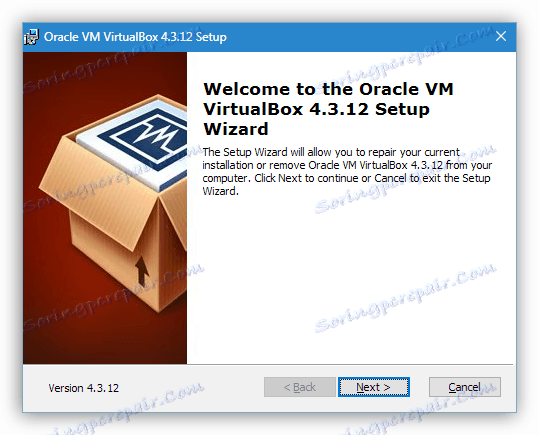
Če želite uporabiti virtualni računalnik za namestitev sistema Windows, ga morate najprej ustvariti v programskem vmesniku. Na prvih stopnjah tega postopka morate upoštevati glavne parametre - količino navideznega trdega diska, dodeljene RAM-je in število uporabljenih procesorskih jeder. Ko je naprava ustvarjena, lahko nadaljujete z namestitvijo operacijskega sistema.
Preberite več: Kako namestiti Windows 10 , Windows 7 , Windows xp v virtualnem nabiralniku
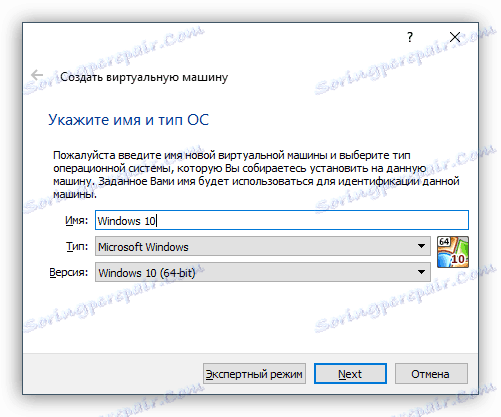
Ko je namestitev končana, lahko uporabite svoj novi, celo virtualni računalnik. V tem sistemu lahko opravljate enaka dejanja kot v resničnih programih za namestitev in preizkušanje, se seznanite z vmesnikom in funkcionalnostjo novih izdelkov, vključno z operacijskim sistemom Windows, ter uporabite stroj za druge namene.
Nato analiziramo možnosti namestitve na fizičnem disku. To nalogo lahko rešite na dva načina - uporabite prosti prostor na istem disku, na katerem je že nameščen sistem Windows, ali ga namestite na drugo "trdo".
2. način: namestite na enem fizičnem disku
Nameščanje »Windows« v sistem z obstoječo kopijo operacijskega sistema, za razliko od standardnega delovanja, ima lastne odtenke, o katerih bomo podrobneje razpravljali. Če nameravate namestiti na isti disk, boste morali vnaprej konfigurirati particijo zahtevane velikosti. To se naredi v delovnem "Windows" s pomočjo posebne programske opreme.
Več podrobnosti: Programi za delo s particijami trdega diska
Kot smo že napisali, morate najprej ustvariti particijo na disku. Za naše namene je brezplačni čarovnik za čarovnike za Minitool popoln.
- Zaženite program in izberite particijo, iz katere nameravamo "odrezati" prostor za namestitev.
![Izberite particijo na trdem disku za urejanje v čarovniku za particijo Minitool]()
- Na tej glasi kliknite PKM in izberite postavko » Premakni / Spremeni velikost« .
![Preklopite na urejanje particije trdega diska v Čarovniku za particijo Minitool]()
- Določeno velikost particije smo določili tako, da povlečemo marker na levo in kliknite V redu . V tej fazi je pomembno določiti najmanjši delovni obseg, potreben za namestitev OS. Win XP bo zahteval vsaj 1,5 GB, za 7, 8 in 10 - že 20 GB. Za sistem je potreben toliko prostora, vendar ne pozabite na posodobitve, programe, gonilnike in podobno, ki "pojesti" prosti prostor na sistemskem disku. V sodobni realnosti potrebujete približno 50-70 GB in po možnosti 120.
![Urejanje velikosti razdelka v čarovniku za particijo Minitool]()
- Operacijo uporabite s tipko "Uporabi" .
![Uporaba operacije za ustvarjanje particije na trdem disku v čarovniku za particijo Minitool]()
- Program bo ponujal ponovni zagon računalnika. Strinjamo se, ker disk uporablja sistem in ga je mogoče urediti samo na ta način.
![Ponovno zaženite računalnik, da uporabite operacijo v čarovniku za particijo Minitool]()
- Čakamo na zaključek procesa.
![Postopek urejanja trdega diska v Minitool Partition Wizard]()
Po zgornjih korakih dobimo nepodpisani prostor, potreben za namestitev obsega Windows. Za različne različice operacijskega sistema Windows bo ta postopek drugačen.
Windows 10, 8, 7
- Ko nadaljujemo po korakih izbiranja jezika in sprejetja licenčne pogodbe, izberemo celotno namestitev.
![Izbira popolne namestitve pri nameščanju operacijskega sistema Windows 7]()
- Nato vidimo naš nepodpisani prostor, ustvarjen z uporabo čarovnika za particijo Minitool. Izberite to in kliknite »Naprej« , po katerem se bo začel postopek namestitve standardnega operacijskega sistema.
![Izberite nedodeljeni prostor na trdem disku za namestitev operacijskega sistema Windows 7]()
Windows xp
- Po zagonu z namestitvenega medija pritisnite tipko ENTER .
![Preklopite na namestitev operacijskega sistema Windows XP z zagonskega diska]()
- Sprejmite licenčni sporazum s pritiskom na F8 .
![Sprejem licenčne pogodbe med namestitvijo operacijskega sistema Windows XP]()
- Nato pritisnite ESC .
![Pojdite na izbiro particije za namestitev operacijskega sistema Windows XP]()
- Izberite nedodeljeno območje, ki smo ga izpustili med pripravo, in nato zaženite namestitev s tipko ENTER .
![Zaženite namestitev sistema Windows XP z zagonskega diska]()
Ko zaženete računalnik z več nameščenimi kopijami operacijskega sistema Windows, bomo prejeli dodaten korak za zagon - izbira operacijskega sistema. V operacijskem sistemu Windows XP in Sedem, ta zaslon izgleda takole (novo nameščeni sistem bo najprej na seznamu):
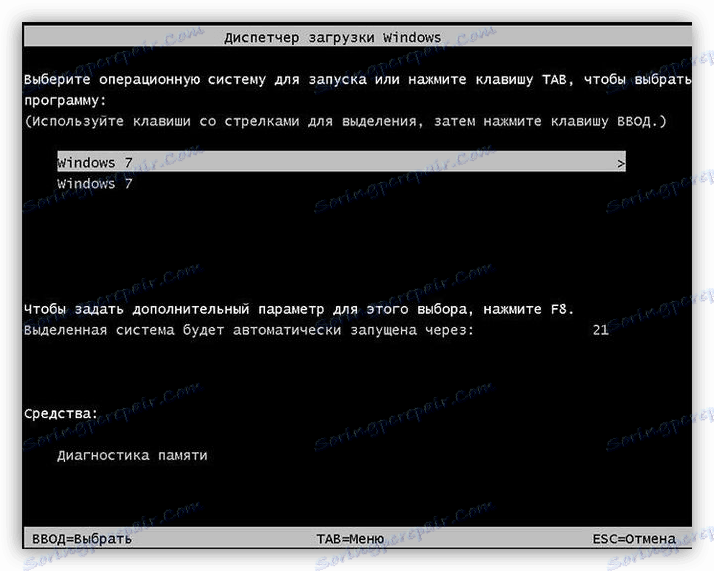
V Win 10 in 8 všeč:
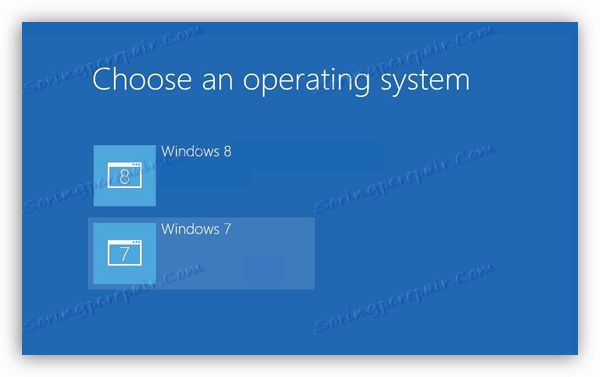
3. način: Namesti na drug disk
Pri nameščanju na novem (drugem) disku je treba pogon, ki je trenutno sistemski pogon, priključiti tudi na matično ploščo. To bo dalo priložnost združiti dve kopiji operacijskega sistema v eno skupino, kar vam bo omogočilo, da upravljate prenos.
Na zaslonu za namestitev operacijskega sistema Windows 7 - 10 je morda videti tako:
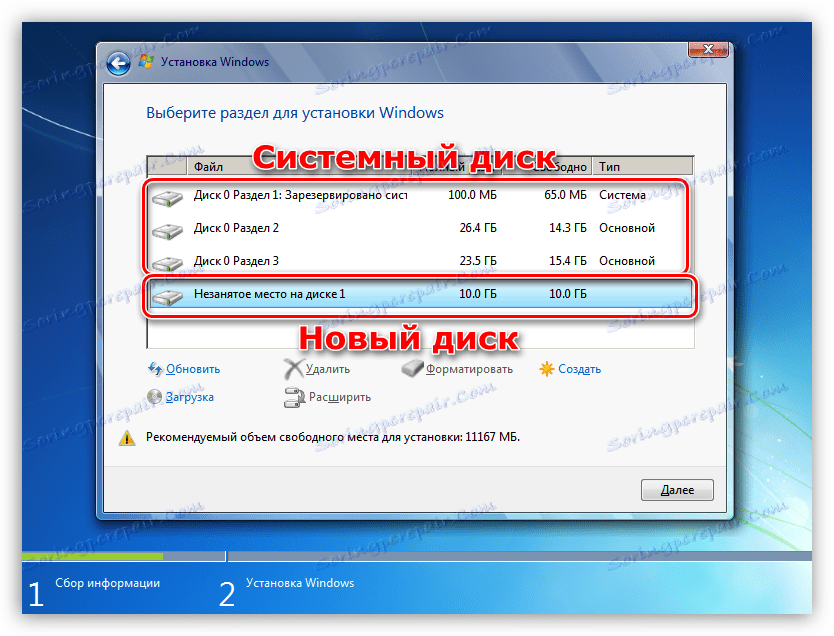
V XP je seznam particij videti takole:

Nadaljnji ukrepi bodo enaki kot pri delu z enim samim diskom: izbira particije, namestitev.
Možni problemi
Med namestitvijo sistema lahko pride do napak, povezanih z nezdružljivostjo formatov tabele datotek na diskih. Izločajo se preprosto - s pretvorbo ali uporabo pravilno ustvarjenega zagonskega USB-pogona.
Več podrobnosti:
Pri nameščanju operacijskega sistema Windows ni trdega diska
Windows ni mogoče namestiti na particijo 1 diska 1
Rešitev težave z diski GPT pri nameščanju operacijskega sistema Windows
Zaključek
Danes smo ugotovili, kako namestiti dva ločena okna na enem računalniku. Možnost navideznega stroja je primerna, če hkrati morate delati na več operacijskih sistemih hkrati. Če potrebujete polno delovno mesto, potem bodite pozorni na drugo metodo.